Tutorial Creare Server Counter Strike 1.6
Pagina 1 din 1
 Tutorial Creare Server Counter Strike 1.6
Tutorial Creare Server Counter Strike 1.6
Introducere
- Windows XP , cel putin procesor 1ghz si cel putin 256 ram
- o conexiune la internet (viteza cel putin 100kB/s metro si extern)
prin FIBRA OPTICA. Abonamentele de gen RDS CableLink sau Astral AIpA NU
SUNT RECOMANDATE. Daca aveti asemenea abonament, mai mult de 5 oameni
n-o sa puteti tine pe server iar pingurile vor sari de la 10 la 100 si
tot asa pentru simplul motiv ca viteza NU ESTE GARANTATA la aceste
abonamente.
- IP ROUTABIL / PORT FORWARD !
- 1-2 GB spatiu pe disc
- Rabdare multa
Descarcarea fisierelor
Trebuie sa downloadam urmatoarele:
- HLDSUpdateTool -> http://www.steampowered.com/download/hldsupdatetool.exe
- NoSteamPatcher -> http://rapidshare.de/files/19456143/hldsw3...h.3382.zip.html
- AdminMod + MetaMod -> http://prdownloads.sourceforge.net/halflif...in.zip?download
- StatsMe -> http://prdownloads.sourceforge.net/statsme...ke.zip?download
Instalarea serverului
1. Se creaza un director unde urmeaza sa fie instalat serverul. Voi
folosi ca exemplu C:\HLDS
2. Deschidem hldsupdatetool.exe si dam click pe Next, apoi pe I Agree si
ajungem la destination folder. Aici apasam Browse si selectam drive-ul
C, apoi dublu click pe directorul hlds. OK, ne spune ca directorul
exista deja, apasam Yes, apoi Next pana la sfarsit.
3. Urmatorul pas se face din command line-ul DOS. Ca sa ajungem in
command line, mergem in Start, Run, scriem cmd si apsam OK. Odata ce a
aparut command prompt-ul, schimbam directorul cu cel in care am instalat
file-ul de mai sus. Asta se face prin comanda:
Code:
cd C:\HLDS
4. Acum, downloadam fisierele ce ne trebuiesc pentru a rula serverul. In
functie de conexiunea la internet, aceasta poate dura de la cateva
minute la cateva ore. Din nou, in command prompt scriem urmatoarea
comanda:
Code:
hldsupdatetool.exe -command update -game valve -dir .
Ce face mai exact asta? Pai downloadeaza toate fisierele hlds, hltv-ul
si nucleul valve (game engine).
Odata ce a terminat, va aparea in command prompt text-ul
Code:
HLDS installation up to date
Instalarea mod-ului Counterstrike
Dupa ce am terminat de downloadat fisierele serverului, va trebui sa
downloadam fisierele modul pe care il vrem instalat (in cazul nostru
counterstrike). Ca si inainte, aceasta se face in acelasi command prompt
in care scriem urmatoarea comanda:
Code:
hldsupdatetool.exe -command update -game cstrike -dir .
Din nou, aceasta operatie dureaza in functie de viteza conexiunuii la
internet si se termina cu textul:
Code:
HLDS installation up to date
Patch-uirea serverului pentru a accepta clienti NOSTEAM
Deschidem hldsw32-emporio.rar si il extractam in C:\HLDS
server.cfg
In directorul C:\HLDS\cstrike avem un fisier server.cfg pe care il
deschidem cu wordpad (click dreapta pe el, open with.. si alegem
wordpad)
Aici stergem TOT ce este scris si adaugam urmatoarele cvars-uri:
Code:
hostname "Numele Serverului"
mp_autokick 0
mp_autocrosshair 0
mp_autoteambalance 0
mp_buytime 2
mp_consistency 1
mp_c4timer 35
mp_fadetoblack 0
mp_falldamage 0
mp_flashlight 1
mp_forcecamera 3
mp_forcechasecam 2
mp_friendlyfire 1
mp_freezetime 3
mp_fraglimit 0
mp_hostagepenalty 0
mp_limitteams 6
mp_logfile 1
mp_logmessages 1
mp_logdetail 3
mp_maxrounds 0
mp_playerid 0
mp_roundtime 3
mp_startmoney 800
mp_timelimit 35
mp_tkpunish 0
mp_winlimit 0
sv_aim 0
sv_airaccelerate 10
sv_airmove 1
sv_allowdownload 1
sv_clienttrace 1.0
sv_clipmode 0
sv_allowupload 1
sv_cheats 0
sv_gravity 800
sv_lan 1
sv_maxrate 7000
sv_maxspeed 320
sv_maxupdaterate 101
sys_ticrate 10000
decalfrequency 60
pausable 0
log on
decalfrequency 60
edgefriction 2
host_framerate 0
exec listip.cfg
exec banned.cfg
rcon_password PAROLA
la putem scrie orice. De ex. "Pufuletz CS 1.6 Server".
Ce scriem aici, le apare jucatorilor sus cand apasa TAB. Mai departe, la
trecem o parola cu care vom putea controla serverul de
la distanta. In rest, nu schimbati nimic decat daca stiti exact despre
ce e vorba.
Instalare AdminMod
Am downloadat mai devreme halflife-admin-2.50.60-win.zip pe care il
extractam oriunde (click dreapta pe el > extract here). Vom avea un
director nou numit Adminmod. In el, executam dublu click pe
install_admin.vbs. Apasam OK dupa care ne intreaba unde anume sa-l
instalam. Probabil va gasi mai multe target-uri, pe noi ne intereseaza
C:\HLDS deci scriem in casutza de jos numarul aferent pentru C:\HLDS. De
ex. pentru 2) Dedicated Server (C:\HLDS) scriem in casutza 2 si apasam
OK. Apoi ne intreaba pentru ce MOD vrem sa il instalam. Scriem in
casutza 1 (pt cstrike). OK si cam asta e..
Configurare minima pentru AdminMod
Mergem in directorul C:\HLDS\cstrike\addons\adminmod\config. Aici avem
cateva fisiere ce necesita atentia noastra. Incepem cu adminmod.cfg pe
care il deschidem cu wordpad. Click dreapta pe el, open with.. wordpad.
Chiar daca sunt explicate fiecare in parte, voi incerca sa va explic si
eu, pe scurt ce fac cateva din ele.
admin_balance_teams - nu ne intereseaza, il lasam 0
admin_bot_protection - daca este setat 0 si rulam un server cu boti,
aceast cvar lasa adminii sa dea slay, kick, ban etc botilor.
admin_connect_msg - acesta este mesajul ce apare unui jucator in
mijlocul ecranului dupa ce s-a conectat.
admin_cs_restrict - il punem de preferat 1 pentru a putea restrictiona
armele in joc. (anti-apasaci)
admin_debug - n-avem treaba, il lasam 0
admin_fun_mode - de preferat il lasam 0. Acest cvar e pentru a face
jucatorii sa straluceasca intr-o culoare (glow blue).
admin_fx - il punem 1. Efecte speciale.
admin_gag_name - 0 sau 1 in functie de preferinta.
admin_gag_sayteam - la fel.
admin_highlander - Ar trebui lasat 0. Daca il trecem 1, doar un singur
admin, cel mai mare, va avea access la comenzi. De ex daca pe server
sunt 3 admini, cel mai mare ramane, iar celati 2 raman simple sloturi.
admin_ignore_immunity - Aici depinde de gusturi. Daca e pus 1, adminii,
moderatorii si ceilalti jucatori cu imunitate isi pot da/lua slay-uri,
kick, ban etc intre ei.
admin_repeat_msg - Un mesaj ce apare cu verde in mijlocul ecranului o
data la cateva minute.
admin_quiet - Daca trecem 0, comenzile date de admin vor aparea cu tot
cu nickul lui. Daca trecem 1, comenzile vor aparea dar in locul nickului
adminului va aparea doar "Admin" iar daca trecem 2, comenzile nu vor
aparea deloc.
allow_client_exec - Neaparat 1 ! Cu asta putem obliga jucatorii sa
execute orice comanda (quit etc)
password_field - Poate cel mai important cvar. Ce trecem aici, vor
trebui adminii nostri sa scrie in consola inainte de a se conecta la
server. De ex. daca punem _parola, adminul gigi cu parola gigi123 va
trebuie sa scrie in consola name gigi si apoi setinfo _parola gigi123
inainte de a se conecta la serverul nostru.
reserve_slots - Aici trecem cate locuri rezervate are serverul. Treceti
in jur de 2-3. Asta lasa adminii si sloturile rezervate sa se poata
conecta atunci cand serverul este plin.
reserve_type - Lasati 0. E cel mai bine. Daca sunteti curiosi ce face,
cititi manualul adminmod-ului.
Veti observa ca unele variabile nu le-am trecut. Asta inseamna ca e
recomandat sa le lasati asa cum sunt.
Cum adaugam/stergem admini
Deschidem cu wordpad users.ini. Aici trecem numele adminilor si parolele
lor, urmate de accesul pe server. Sa zicem ca vrem sa facem un admin cu
access maxim pe numele gigi si parola gigi123. Trecem in users.ini
aceasta linie:
Code:
gigi:gigi123:131071
Pentru nivele de access custom, mergeti la http://www.adminmod.org/help/online/Admin_...in_Commands.htm
si selectati ce comenzi vreti sa adaugati adminului. Apoi apasati
"calculate access right" iar numarul ce rezulta, il treceti in user.ini
dupa numele si parola adminului. Exact ca in exemplul cu gigi, numai ca
inlocuim 131071 cu numarul rezultat. Ca o mica paranteza, liniile cu
admini vor fi una sub alta si nu consecutive.
ATENTIE! Daca ati incercat sa va logati cu setinfo _parola parola-ta si
nu va merg comenzile, conectati-va la server cu numele de admin din
users.ini si scrieti in consola admin_passworld parola-ta din users.ini !
StatsMe
Am downloadat mai devreme statsme-2.8.3-cstrike.zip pe care il deschidem
cu WinZip. Apasam butonul Extract si selectam directorul
C:\HLDS\cstrike . Intai si intai, mergem in
C:\HLDS\cstrike\addons\metamod si deschidem plugins.ini cu wordpad. Aici
adaugam urmatoarea linie deasupra altora deja existente:
Code:
win32 addons\statsme\dlls\statsme_mm.dll
Apoi mergem in C:\HLDS\cstrike\addons\statsme si deschidem statsme.cfg
cu wordpad. La sm_menupassword modificam r3wt cu o alta parola. Neaparat
trebuie modificata parola altfel nu vor merge niste chestii. Apoi cand
vom intra in joc, vom scrie in consola statsme_menu
parola-trecuta-in-statsme.cfg pentru a modifica ultimele setari.
Ca sa mearga /rank si /top10
Trebuie sa deschideti acelasi statsme.cfg iar la sm_storebyauth sa
puneti 0 in loc de 1
Secure server
Este de preferat sa avem un server ne-secure din mai multe motive. Ca sa
facem asta, trebuie sa mergem in directorul C:\HLDS\cstrike si sa
deschidem liblist.gam cu wordpad. Acolo vom modifica secure "1" cu
secure "0" salvam si iesim.
Pornirea serverului 1 - varianta simpla, foloseste mai multe resurse
Mergem in directorul C:\HLDS . Aici executam dublu click pe hlds.exe si
selectam optiunile dupa cum urmeaza:
Game: CounterStrike
Server Name: De ex Pufuletz CS 1.6 Server (apare sus in TAB in joc)
Map: Orice
Network: Internet
Max. Players: Oricati
UDP Port: portul pe care va rula serverul. Daca il schimbati pe cel
default (27015), playerii ce vor vrea sa se conecteze, va trebuie sa
scrie in consola connect server.ip:port.nou
RCON Password: O parola cu care veti controla serverul de la distanta
Secure (Valve Anti-Cheat): Atentie sa fie deselectat acel box.
Pornirea serverului 2 - varianta putin mai complexa, foloseste mai
putine resurse
Mergem in directorul C:\HLDS si dam click dreapta pe hlds.exe si alegem
"Create shortcut" (sau Send to > Desktop).
Ne va aparea in directorul HLDS (sau pe Desktop) o noua iconitza numita
"Shortcut to hlds.exe". Dam click dreapta pe ea si alegem Proprieties.
In dreptul la Target: avem C:\HLDS\hlds.exe . Adaugam dupa el
urmatoarele:
-console -game cstrike +ip IP.EXTERN +sv_lan 1 +maxplayers
NUMARdeJUCATORI +map de_dust2 -nomaster. Deci la Target: o sa avem asa:
C:\HLDS\hlds.exe -console -game cstrike +ip 69.69.123.231 +sv_lan 1
+maxplayers 22 +map de_dust2 -nomaster
Apoi ca sa pornim serverul, dam dublu click pe Shortcut to hlds.exe.
Plugin-ul pentru admin_who
oricine pe server poate folosi comanda admin_who care ii va arata
adminii pe server dupa cum urmeaza:
Moderatori
cei cu acces maxim (admin_rcon admin_exec* alea alea)
Administratori
ce cu access la orice, inafara de admin_rcon, admin_exec*
Helperi
cei cu access la orice, inafara de admin_rcon si admin_ban !
Sloturi
cei cu nume rezervat si/sau slot rezervat.
Downloadati acest plugin si il puneti in cstrike\addons\adminmod\scripts
dupa care adaugati linia in cstrike\addons\adminmod\config\plugins.ini
addons\adminmod\scripts\admin_who.amx
=====================================================================
=================================Linux=================================
Introducere
Ce avem nevoie pentru a face un server de 1.6 pe linux?
- un calculator cu linux pe el sau access pe ssh
- root privileges
- o conexiune la internet (viteza cel putin 100kB/s metro si extern)
prin FIBRA OPTICA. Abonamentele de gen RDS CableLink sau Astral AIpA NU
SUNT RECOMANDATE. Daca aveti asemenea abonament, mai mult de 5 oameni
n-o sa puteti tine pe server iar pingurile vor sari de la 10 la 100 si
tot asa pentru simplul motiv ca viteza NU ESTE GARANTATA la aceste
abonamente.
- 1-2 GB spatiu pe disc
- wget, screen si un text editor (pico, nano sau mcedit)
Descarcarea fisierelor
Intai si intai trebuie sa facem un director in care vom lucra
Cod:
mkdir /usr/hlds
cd /usr/hlds
Apoi trebuiesc downloadate urmatoarele:
- HldsUpdateTool
Cod:
wget http://www.steampowered.com/download/hldsupdatetool.bin
- NoSteamAuthEngines
Cod:
wget http://cs.cstrike.ro/engine.v15.tgz
- AdminMod + MetaMod
Cod:
wget http://ovh.dl.sourceforge.net/sourceforge/...60-linux.tar.gz
- StatsMe
Cod:
wget http://ovh.dl.sourceforge.net/sourceforge/...8.3-cstrike.zip
Instalarea serverului
1. Daca ati urmat pasii pana aici, trebuie sa fiti in /usr/hlds si sa
aveti downloadate fisierele de mai sus in acest director. Sa incepem cu
hldsupdatetool.bin
Cod:
chmod +x hldsupdatetool.bin
./hldsupdatetool.bin
Comenzile date mai sus ar trebui sa rezulte un nou fisier numit steam
2. Sa incepem instalarea serverului:
Cod:
./steam -command update -game valve -dir .
Exista posibilitatea sa isi faca un update, dupa care sa va cere sa
executati comanda de mai sus din nou. Nu-i nimic, apasati sageata sus si
enter. In functie de viteza conexiunii, acesta operatiune poate dura de
la cateva minute, la cateva ore si se va termina cu mesajul HLDS
installation up to date
3. Instalarea mod-ului (in cazul nostru counterstrike)
Cod:
./steam -command update -game cstrike -dir .
Din nou, in functie de viteza conexiunii, poate dura de la cateva
minute, la cateva ore si se va termina cu mesajul HLDS installation up
to date
Patch-uirea serverului pentru a accepta clienti NOSTEAM
Aceasta se face prin comenzile:
Cod:
rm -rf engine_amd.so
rm -rf engine_i486.so
rm -rf engine_i686.so
tar xfvz engine.v15.tgz
server.cfg
In directorul /usr/hlds/cstrike avem un fisier server.cfg pe care il
deschidem cu pico, nano, mcedit, vi sau ce aveti pe acolo
Aici stergem TOT ce este scris si adaugam urmatoarele cvars-uri:
Cod:
hostname "Numele Serverului"
mp_autokick 0
mp_autocrosshair 0
mp_autoteambalance 0
mp_buytime 2
mp_consistency 1
mp_c4timer 35
mp_fadetoblack 0
mp_falldamage 0
mp_flashlight 1
mp_forcecamera 3
mp_forcechasecam 2
mp_friendlyfire 1
mp_freezetime 3
mp_fraglimit 0
mp_hostagepenalty 0
mp_limitteams 6
mp_logfile 1
mp_logmessages 1
mp_logdetail 3
mp_maxrounds 0
mp_playerid 0
mp_roundtime 3
mp_startmoney 800
mp_timelimit 35
mp_tkpunish 0
mp_winlimit 0
sv_aim 0
sv_airaccelerate 10
sv_airmove 1
sv_allowdownload 1
sv_clienttrace 1.0
sv_clipmode 0
sv_allowupload 1
sv_cheats 0
sv_gravity 800
sv_lan 1
sv_maxrate 7000
sv_maxspeed 320
sv_maxupdaterate 101
sys_ticrate 10000
decalfrequency 60
pausable 0
log on
decalfrequency 60
edgefriction 2
host_framerate 0
exec listip.cfg
exec banned.cfg
rcon_password PAROLA
la putem scrie orice. De ex. "Pufuletz CS 1.6 Server".
Ce scriem aici, le apare jucatorilor sus cand apasa TAB. Mai departe, la
trecem o parola cu care vom putea controla serverul de
la distanta. In rest, nu schimbati nimic decat daca stiti exact despre
ce e vorba.
Instalare AdminMod
Am downloadat mai devreme halflife-admin-2.50.60-linux.tar.gz pe care il
extractam oriunde.
Cod:
tar xfvz halflife-admin-2.50.60-linux.tar.gz
Vom avea un director nou numit Adminmod. De aici efectuam comenzile:
Cod:
cd Adminmod
./install_admin
Va aparea prima intrebare la care raspundem cu yes (apasam Y si enter)
Mai departe, ne va intreba care este directorul default de instalare al
hlds. Raspundem cu /usr/hlds si enter. Apoi va trebui sa alegem mod-ul
pentru care dorim instalarea adminmod-ului. Tastam 1 si enter. Apoi Y si
enter la urmatoarele doua intrebari si aia a fost.
Configurare minima pentru AdminMod
Mergem in directorul /usr/hlds/cstrike/addons/adminmod/config
Cod:
cd /usr/hlds/cstrike/addons/adminmod/config/
. Aici avem cateva fisiere ce necesita atentia noastra. Incepem cu
adminmod.cfg pe care il deschidem cu pico, nano sau mcedit.
Cod:
nano adminmod.cfg
Chiar daca sunt explicate fiecare in parte, voi incerca sa va explic si
eu, pe scurt ce fac cateva din ele.
admin_balance_teams - nu ne intereseaza, il lasam 0
admin_bot_protection - daca este setat 0 si rulam un server cu boti,
aceast cvar lasa adminii sa dea slay, kick, ban etc botilor.
admin_connect_msg - acesta este mesajul ce apare unui jucator in
mijlocul ecranului dupa ce s-a conectat.
admin_cs_restrict - il punem de preferat 1 pentru a putea restrictiona
armele in joc. (anti-apasaci)
admin_debug - n-avem treaba, il lasam 0
admin_fun_mode - de preferat il lasam 0. Acest cvar e pentru a face
jucatorii sa straluceasca intr-o culoare (glow blue).
admin_fx - il punem 1. Efecte speciale.
admin_gag_name - 0 sau 1 in functie de preferinta.
admin_gag_sayteam - la fel.
admin_highlander - Ar trebui lasat 0. Daca il trecem 1, doar un singur
admin, cel mai mare, va avea access la comenzi. De ex daca pe server
sunt 3 admini, cel mai mare ramane, iar celati 2 raman simple sloturi.
admin_ignore_immunity - Aici depinde de gusturi. Daca e pus 1, adminii,
moderatorii si ceilalti jucatori cu imunitate isi pot da/lua slay-uri,
kick, ban etc intre ei.
admin_repeat_msg - Un mesaj ce apare cu verde in mijlocul ecranului o
data la cateva minute.
admin_quiet - Daca trecem 0, comenzile date de admin vor aparea cu tot
cu nickul lui. Daca trecem 1, comenzile vor aparea dar in locul nickului
adminului va aparea doar "Admin" iar daca trecem 2, comenzile nu vor
aparea deloc.
allow_client_exec - Neaparat 1 ! Cu asta putem obliga jucatorii sa
execute orice comanda (quit etc)
password_field - Poate cel mai important cvar. Ce trecem aici, vor
trebui adminii nostri sa scrie in consola inainte de a se conecta la
server. De ex. daca punem _parola, adminul gigi cu parola gigi123 va
trebuie sa scrie in consola name gigi si apoi setinfo _parola gigi123
inainte de a se conecta la serverul nostru.
reserve_slots - Aici trecem cate locuri rezervate are serverul. Treceti
in jur de 2-3. Asta lasa adminii si sloturile rezervate sa se poata
conecta atunci cand serverul este plin.
reserve_type - Lasati 0. E cel mai bine. Daca sunteti curiosi ce face,
cititi manualul adminmod-ului.
Veti observa ca unele variabile nu le-am trecut. Asta inseamna ca e
recomandat sa le lasati asa cum sunt.
Cum adaugam/stergem admini
Deschidem cu pico, nano sau mcedit users.ini. Aici trecem numele
adminilor si parolele lor, urmate de accesul pe server. Sa zicem ca vrem
sa facem un admin cu access maxim pe numele gigi si parola gigi123.
Trecem in users.ini aceasta linie:
Cod:
gigi:gigi123:131071
Pentru nivele de access custom, mergeti la http://www.adminmod.org/help/online/Admin_...in_Commands.htm
si selectati ce comenzi vreti sa adaugati adminului. Apoi apasati
"calculate access right" iar numarul ce rezulta, il treceti in user.ini
dupa numele si parola adminului. Exact ca in exemplul cu gigi, numai ca
inlocuim 131071 cu numarul rezultat. Ca o mica paranteza, liniile cu
admini vor fi una sub alta si nu consecutive.
StatsMe
Am downloadat mai devreme statsme-2.8.3-cstrike.zip care trebuie
extractat in directorul cstrike. Aceasta se face prin comenzile:
Cod:
cd /usr/hlds/cstrike
unzip statsme-2.8.3-cstrike.zip
Intai si intai, mergem in /usr/hlds/cstrike/addons/metamod si deschidem
plugins.ini cu pico, nano sau mcedit. Aici adaugam urmatoarea linie
deasupra altora deja existente:
Cod:
linux addons/statsme/dlls/statsme_mm_i386.so
Apoi mergem in /usr/hlds/cstrike/addons/statsme si deschidem statsme.cfg
cu pico, nano sau mcedit. La sm_menupassword modificam r3wt cu o alta
parola. Neaparat trebuie modificata parola altfel nu vor merge niste
chestii. Apoi cand vom intra in joc, vom scrie in consola statsme_menu
parola-trecuta-in-statsme.cfg pentru a modifica ultimele setari.
Ca sa mearga /rank si /top10
Trebuie sa deschideti acelasi statsme.cfg iar la sm_storebyauth sa
puneti 0
Secure server
Este de preferat sa avem un server ne-secure din mai multe motive. Ca sa
facem asta, trebuie sa mergem in directorul /usr/hlds/cstrike si sa
deschidem liblist.gam cu pico, nano sau mcedit. Acolo vom modifica
secure "1" cu secure "0".
Pornirea serverului
Mergem in directorul /usr/hlds si executam comanda:
Cod:
./hlds_run -game cstrike +ip ip.de.internet +sv_lan 1 -nomaster
+maxplayers 18 +map de_dust2
Pentru a porni serverul in screen, folosim comanda:
Cod:
screen -A -m -d -S hlds ./hlds_run -game cstrike +ip ip.de.internet
+sv_lan 1 -nomaster +maxplayers 18 +map de_dust2
Aceasta comanda, lanseaza serverul in background. Pentru a ne atasa din
nou la el, scriem
Cod:
screen -r hlds
Pentru a il trimite din nou in background, tinem apasat tasta Ctrl,
apasam tasta A, tinem apasat si apoi apasam tasta D.
Pentru ca serverul de cs sa porneasca la fiecare boot al serverului de
linux, trebuie sa adaugam urmatoarele linii in /etc/rc.local
Cod:
cd /usr/hlds
screen -A -m -d -S hlds ./hlds_run -game cstrike +ip ip.de.internet
+sv_lan 1 -nomaster +maxplayers 18 +map de_dust2
Plugin-ul pentru admin_who
oricine pe server poate folosi comanda admin_who care ii va arata
adminii pe server dupa cum urmeaza:
Moderatori
cei cu acces maxim (admin_rcon admin_exec* alea alea)
Administratori
ce cu access la orice, inafara de admin_rcon, admin_exec*
Helperi
cei cu access la orice, inafara de admin_rcon si admin_ban !
Sloturi
cei cu nume rezervat si/sau slot rezervat.
Downloadati acest plugin si il puneti in cstrike/addons/adminmod/scripts
dupa care adaugati linia in cstrike/addons/adminmod/config/plugins.ini
addons/adminmod/scripts/admin_who.amx
- Windows XP , cel putin procesor 1ghz si cel putin 256 ram
- o conexiune la internet (viteza cel putin 100kB/s metro si extern)
prin FIBRA OPTICA. Abonamentele de gen RDS CableLink sau Astral AIpA NU
SUNT RECOMANDATE. Daca aveti asemenea abonament, mai mult de 5 oameni
n-o sa puteti tine pe server iar pingurile vor sari de la 10 la 100 si
tot asa pentru simplul motiv ca viteza NU ESTE GARANTATA la aceste
abonamente.
- IP ROUTABIL / PORT FORWARD !
- 1-2 GB spatiu pe disc
- Rabdare multa
Descarcarea fisierelor
Trebuie sa downloadam urmatoarele:
- HLDSUpdateTool -> http://www.steampowered.com/download/hldsupdatetool.exe
- NoSteamPatcher -> http://rapidshare.de/files/19456143/hldsw3...h.3382.zip.html
- AdminMod + MetaMod -> http://prdownloads.sourceforge.net/halflif...in.zip?download
- StatsMe -> http://prdownloads.sourceforge.net/statsme...ke.zip?download
Instalarea serverului
1. Se creaza un director unde urmeaza sa fie instalat serverul. Voi
folosi ca exemplu C:\HLDS
2. Deschidem hldsupdatetool.exe si dam click pe Next, apoi pe I Agree si
ajungem la destination folder. Aici apasam Browse si selectam drive-ul
C, apoi dublu click pe directorul hlds. OK, ne spune ca directorul
exista deja, apasam Yes, apoi Next pana la sfarsit.
3. Urmatorul pas se face din command line-ul DOS. Ca sa ajungem in
command line, mergem in Start, Run, scriem cmd si apsam OK. Odata ce a
aparut command prompt-ul, schimbam directorul cu cel in care am instalat
file-ul de mai sus. Asta se face prin comanda:
Code:
cd C:\HLDS
4. Acum, downloadam fisierele ce ne trebuiesc pentru a rula serverul. In
functie de conexiunea la internet, aceasta poate dura de la cateva
minute la cateva ore. Din nou, in command prompt scriem urmatoarea
comanda:
Code:
hldsupdatetool.exe -command update -game valve -dir .
Ce face mai exact asta? Pai downloadeaza toate fisierele hlds, hltv-ul
si nucleul valve (game engine).
Odata ce a terminat, va aparea in command prompt text-ul
Code:
HLDS installation up to date
Instalarea mod-ului Counterstrike
Dupa ce am terminat de downloadat fisierele serverului, va trebui sa
downloadam fisierele modul pe care il vrem instalat (in cazul nostru
counterstrike). Ca si inainte, aceasta se face in acelasi command prompt
in care scriem urmatoarea comanda:
Code:
hldsupdatetool.exe -command update -game cstrike -dir .
Din nou, aceasta operatie dureaza in functie de viteza conexiunuii la
internet si se termina cu textul:
Code:
HLDS installation up to date
Patch-uirea serverului pentru a accepta clienti NOSTEAM
Deschidem hldsw32-emporio.rar si il extractam in C:\HLDS
server.cfg
In directorul C:\HLDS\cstrike avem un fisier server.cfg pe care il
deschidem cu wordpad (click dreapta pe el, open with.. si alegem
wordpad)
Aici stergem TOT ce este scris si adaugam urmatoarele cvars-uri:
Code:
hostname "Numele Serverului"
mp_autokick 0
mp_autocrosshair 0
mp_autoteambalance 0
mp_buytime 2
mp_consistency 1
mp_c4timer 35
mp_fadetoblack 0
mp_falldamage 0
mp_flashlight 1
mp_forcecamera 3
mp_forcechasecam 2
mp_friendlyfire 1
mp_freezetime 3
mp_fraglimit 0
mp_hostagepenalty 0
mp_limitteams 6
mp_logfile 1
mp_logmessages 1
mp_logdetail 3
mp_maxrounds 0
mp_playerid 0
mp_roundtime 3
mp_startmoney 800
mp_timelimit 35
mp_tkpunish 0
mp_winlimit 0
sv_aim 0
sv_airaccelerate 10
sv_airmove 1
sv_allowdownload 1
sv_clienttrace 1.0
sv_clipmode 0
sv_allowupload 1
sv_cheats 0
sv_gravity 800
sv_lan 1
sv_maxrate 7000
sv_maxspeed 320
sv_maxupdaterate 101
sys_ticrate 10000
decalfrequency 60
pausable 0
log on
decalfrequency 60
edgefriction 2
host_framerate 0
exec listip.cfg
exec banned.cfg
rcon_password PAROLA
la putem scrie orice. De ex. "Pufuletz CS 1.6 Server".
Ce scriem aici, le apare jucatorilor sus cand apasa TAB. Mai departe, la
trecem o parola cu care vom putea controla serverul de
la distanta. In rest, nu schimbati nimic decat daca stiti exact despre
ce e vorba.
Instalare AdminMod
Am downloadat mai devreme halflife-admin-2.50.60-win.zip pe care il
extractam oriunde (click dreapta pe el > extract here). Vom avea un
director nou numit Adminmod. In el, executam dublu click pe
install_admin.vbs. Apasam OK dupa care ne intreaba unde anume sa-l
instalam. Probabil va gasi mai multe target-uri, pe noi ne intereseaza
C:\HLDS deci scriem in casutza de jos numarul aferent pentru C:\HLDS. De
ex. pentru 2) Dedicated Server (C:\HLDS) scriem in casutza 2 si apasam
OK. Apoi ne intreaba pentru ce MOD vrem sa il instalam. Scriem in
casutza 1 (pt cstrike). OK si cam asta e..
Configurare minima pentru AdminMod
Mergem in directorul C:\HLDS\cstrike\addons\adminmod\config. Aici avem
cateva fisiere ce necesita atentia noastra. Incepem cu adminmod.cfg pe
care il deschidem cu wordpad. Click dreapta pe el, open with.. wordpad.
Chiar daca sunt explicate fiecare in parte, voi incerca sa va explic si
eu, pe scurt ce fac cateva din ele.
admin_balance_teams - nu ne intereseaza, il lasam 0
admin_bot_protection - daca este setat 0 si rulam un server cu boti,
aceast cvar lasa adminii sa dea slay, kick, ban etc botilor.
admin_connect_msg - acesta este mesajul ce apare unui jucator in
mijlocul ecranului dupa ce s-a conectat.
admin_cs_restrict - il punem de preferat 1 pentru a putea restrictiona
armele in joc. (anti-apasaci)
admin_debug - n-avem treaba, il lasam 0
admin_fun_mode - de preferat il lasam 0. Acest cvar e pentru a face
jucatorii sa straluceasca intr-o culoare (glow blue).
admin_fx - il punem 1. Efecte speciale.
admin_gag_name - 0 sau 1 in functie de preferinta.
admin_gag_sayteam - la fel.
admin_highlander - Ar trebui lasat 0. Daca il trecem 1, doar un singur
admin, cel mai mare, va avea access la comenzi. De ex daca pe server
sunt 3 admini, cel mai mare ramane, iar celati 2 raman simple sloturi.
admin_ignore_immunity - Aici depinde de gusturi. Daca e pus 1, adminii,
moderatorii si ceilalti jucatori cu imunitate isi pot da/lua slay-uri,
kick, ban etc intre ei.
admin_repeat_msg - Un mesaj ce apare cu verde in mijlocul ecranului o
data la cateva minute.
admin_quiet - Daca trecem 0, comenzile date de admin vor aparea cu tot
cu nickul lui. Daca trecem 1, comenzile vor aparea dar in locul nickului
adminului va aparea doar "Admin" iar daca trecem 2, comenzile nu vor
aparea deloc.
allow_client_exec - Neaparat 1 ! Cu asta putem obliga jucatorii sa
execute orice comanda (quit etc)
password_field - Poate cel mai important cvar. Ce trecem aici, vor
trebui adminii nostri sa scrie in consola inainte de a se conecta la
server. De ex. daca punem _parola, adminul gigi cu parola gigi123 va
trebuie sa scrie in consola name gigi si apoi setinfo _parola gigi123
inainte de a se conecta la serverul nostru.
reserve_slots - Aici trecem cate locuri rezervate are serverul. Treceti
in jur de 2-3. Asta lasa adminii si sloturile rezervate sa se poata
conecta atunci cand serverul este plin.
reserve_type - Lasati 0. E cel mai bine. Daca sunteti curiosi ce face,
cititi manualul adminmod-ului.
Veti observa ca unele variabile nu le-am trecut. Asta inseamna ca e
recomandat sa le lasati asa cum sunt.
Cum adaugam/stergem admini
Deschidem cu wordpad users.ini. Aici trecem numele adminilor si parolele
lor, urmate de accesul pe server. Sa zicem ca vrem sa facem un admin cu
access maxim pe numele gigi si parola gigi123. Trecem in users.ini
aceasta linie:
Code:
gigi:gigi123:131071
Pentru nivele de access custom, mergeti la http://www.adminmod.org/help/online/Admin_...in_Commands.htm
si selectati ce comenzi vreti sa adaugati adminului. Apoi apasati
"calculate access right" iar numarul ce rezulta, il treceti in user.ini
dupa numele si parola adminului. Exact ca in exemplul cu gigi, numai ca
inlocuim 131071 cu numarul rezultat. Ca o mica paranteza, liniile cu
admini vor fi una sub alta si nu consecutive.
ATENTIE! Daca ati incercat sa va logati cu setinfo _parola parola-ta si
nu va merg comenzile, conectati-va la server cu numele de admin din
users.ini si scrieti in consola admin_passworld parola-ta din users.ini !
StatsMe
Am downloadat mai devreme statsme-2.8.3-cstrike.zip pe care il deschidem
cu WinZip. Apasam butonul Extract si selectam directorul
C:\HLDS\cstrike . Intai si intai, mergem in
C:\HLDS\cstrike\addons\metamod si deschidem plugins.ini cu wordpad. Aici
adaugam urmatoarea linie deasupra altora deja existente:
Code:
win32 addons\statsme\dlls\statsme_mm.dll
Apoi mergem in C:\HLDS\cstrike\addons\statsme si deschidem statsme.cfg
cu wordpad. La sm_menupassword modificam r3wt cu o alta parola. Neaparat
trebuie modificata parola altfel nu vor merge niste chestii. Apoi cand
vom intra in joc, vom scrie in consola statsme_menu
parola-trecuta-in-statsme.cfg pentru a modifica ultimele setari.
Ca sa mearga /rank si /top10
Trebuie sa deschideti acelasi statsme.cfg iar la sm_storebyauth sa
puneti 0 in loc de 1
Secure server
Este de preferat sa avem un server ne-secure din mai multe motive. Ca sa
facem asta, trebuie sa mergem in directorul C:\HLDS\cstrike si sa
deschidem liblist.gam cu wordpad. Acolo vom modifica secure "1" cu
secure "0" salvam si iesim.
Pornirea serverului 1 - varianta simpla, foloseste mai multe resurse
Mergem in directorul C:\HLDS . Aici executam dublu click pe hlds.exe si
selectam optiunile dupa cum urmeaza:
Game: CounterStrike
Server Name: De ex Pufuletz CS 1.6 Server (apare sus in TAB in joc)
Map: Orice
Network: Internet
Max. Players: Oricati
UDP Port: portul pe care va rula serverul. Daca il schimbati pe cel
default (27015), playerii ce vor vrea sa se conecteze, va trebuie sa
scrie in consola connect server.ip:port.nou
RCON Password: O parola cu care veti controla serverul de la distanta
Secure (Valve Anti-Cheat): Atentie sa fie deselectat acel box.
Pornirea serverului 2 - varianta putin mai complexa, foloseste mai
putine resurse
Mergem in directorul C:\HLDS si dam click dreapta pe hlds.exe si alegem
"Create shortcut" (sau Send to > Desktop).
Ne va aparea in directorul HLDS (sau pe Desktop) o noua iconitza numita
"Shortcut to hlds.exe". Dam click dreapta pe ea si alegem Proprieties.
In dreptul la Target: avem C:\HLDS\hlds.exe . Adaugam dupa el
urmatoarele:
-console -game cstrike +ip IP.EXTERN +sv_lan 1 +maxplayers
NUMARdeJUCATORI +map de_dust2 -nomaster. Deci la Target: o sa avem asa:
C:\HLDS\hlds.exe -console -game cstrike +ip 69.69.123.231 +sv_lan 1
+maxplayers 22 +map de_dust2 -nomaster
Apoi ca sa pornim serverul, dam dublu click pe Shortcut to hlds.exe.
Plugin-ul pentru admin_who
oricine pe server poate folosi comanda admin_who care ii va arata
adminii pe server dupa cum urmeaza:
Moderatori
cei cu acces maxim (admin_rcon admin_exec* alea alea)
Administratori
ce cu access la orice, inafara de admin_rcon, admin_exec*
Helperi
cei cu access la orice, inafara de admin_rcon si admin_ban !
Sloturi
cei cu nume rezervat si/sau slot rezervat.
Downloadati acest plugin si il puneti in cstrike\addons\adminmod\scripts
dupa care adaugati linia in cstrike\addons\adminmod\config\plugins.ini
addons\adminmod\scripts\admin_who.amx
=====================================================================
=================================Linux=================================
Introducere
Ce avem nevoie pentru a face un server de 1.6 pe linux?
- un calculator cu linux pe el sau access pe ssh
- root privileges
- o conexiune la internet (viteza cel putin 100kB/s metro si extern)
prin FIBRA OPTICA. Abonamentele de gen RDS CableLink sau Astral AIpA NU
SUNT RECOMANDATE. Daca aveti asemenea abonament, mai mult de 5 oameni
n-o sa puteti tine pe server iar pingurile vor sari de la 10 la 100 si
tot asa pentru simplul motiv ca viteza NU ESTE GARANTATA la aceste
abonamente.
- 1-2 GB spatiu pe disc
- wget, screen si un text editor (pico, nano sau mcedit)
Descarcarea fisierelor
Intai si intai trebuie sa facem un director in care vom lucra
Cod:
mkdir /usr/hlds
cd /usr/hlds
Apoi trebuiesc downloadate urmatoarele:
- HldsUpdateTool
Cod:
wget http://www.steampowered.com/download/hldsupdatetool.bin
- NoSteamAuthEngines
Cod:
wget http://cs.cstrike.ro/engine.v15.tgz
- AdminMod + MetaMod
Cod:
wget http://ovh.dl.sourceforge.net/sourceforge/...60-linux.tar.gz
- StatsMe
Cod:
wget http://ovh.dl.sourceforge.net/sourceforge/...8.3-cstrike.zip
Instalarea serverului
1. Daca ati urmat pasii pana aici, trebuie sa fiti in /usr/hlds si sa
aveti downloadate fisierele de mai sus in acest director. Sa incepem cu
hldsupdatetool.bin
Cod:
chmod +x hldsupdatetool.bin
./hldsupdatetool.bin
Comenzile date mai sus ar trebui sa rezulte un nou fisier numit steam
2. Sa incepem instalarea serverului:
Cod:
./steam -command update -game valve -dir .
Exista posibilitatea sa isi faca un update, dupa care sa va cere sa
executati comanda de mai sus din nou. Nu-i nimic, apasati sageata sus si
enter. In functie de viteza conexiunii, acesta operatiune poate dura de
la cateva minute, la cateva ore si se va termina cu mesajul HLDS
installation up to date
3. Instalarea mod-ului (in cazul nostru counterstrike)
Cod:
./steam -command update -game cstrike -dir .
Din nou, in functie de viteza conexiunii, poate dura de la cateva
minute, la cateva ore si se va termina cu mesajul HLDS installation up
to date
Patch-uirea serverului pentru a accepta clienti NOSTEAM
Aceasta se face prin comenzile:
Cod:
rm -rf engine_amd.so
rm -rf engine_i486.so
rm -rf engine_i686.so
tar xfvz engine.v15.tgz
server.cfg
In directorul /usr/hlds/cstrike avem un fisier server.cfg pe care il
deschidem cu pico, nano, mcedit, vi sau ce aveti pe acolo
Aici stergem TOT ce este scris si adaugam urmatoarele cvars-uri:
Cod:
hostname "Numele Serverului"
mp_autokick 0
mp_autocrosshair 0
mp_autoteambalance 0
mp_buytime 2
mp_consistency 1
mp_c4timer 35
mp_fadetoblack 0
mp_falldamage 0
mp_flashlight 1
mp_forcecamera 3
mp_forcechasecam 2
mp_friendlyfire 1
mp_freezetime 3
mp_fraglimit 0
mp_hostagepenalty 0
mp_limitteams 6
mp_logfile 1
mp_logmessages 1
mp_logdetail 3
mp_maxrounds 0
mp_playerid 0
mp_roundtime 3
mp_startmoney 800
mp_timelimit 35
mp_tkpunish 0
mp_winlimit 0
sv_aim 0
sv_airaccelerate 10
sv_airmove 1
sv_allowdownload 1
sv_clienttrace 1.0
sv_clipmode 0
sv_allowupload 1
sv_cheats 0
sv_gravity 800
sv_lan 1
sv_maxrate 7000
sv_maxspeed 320
sv_maxupdaterate 101
sys_ticrate 10000
decalfrequency 60
pausable 0
log on
decalfrequency 60
edgefriction 2
host_framerate 0
exec listip.cfg
exec banned.cfg
rcon_password PAROLA
la putem scrie orice. De ex. "Pufuletz CS 1.6 Server".
Ce scriem aici, le apare jucatorilor sus cand apasa TAB. Mai departe, la
trecem o parola cu care vom putea controla serverul de
la distanta. In rest, nu schimbati nimic decat daca stiti exact despre
ce e vorba.
Instalare AdminMod
Am downloadat mai devreme halflife-admin-2.50.60-linux.tar.gz pe care il
extractam oriunde.
Cod:
tar xfvz halflife-admin-2.50.60-linux.tar.gz
Vom avea un director nou numit Adminmod. De aici efectuam comenzile:
Cod:
cd Adminmod
./install_admin
Va aparea prima intrebare la care raspundem cu yes (apasam Y si enter)
Mai departe, ne va intreba care este directorul default de instalare al
hlds. Raspundem cu /usr/hlds si enter. Apoi va trebui sa alegem mod-ul
pentru care dorim instalarea adminmod-ului. Tastam 1 si enter. Apoi Y si
enter la urmatoarele doua intrebari si aia a fost.
Configurare minima pentru AdminMod
Mergem in directorul /usr/hlds/cstrike/addons/adminmod/config
Cod:
cd /usr/hlds/cstrike/addons/adminmod/config/
. Aici avem cateva fisiere ce necesita atentia noastra. Incepem cu
adminmod.cfg pe care il deschidem cu pico, nano sau mcedit.
Cod:
nano adminmod.cfg
Chiar daca sunt explicate fiecare in parte, voi incerca sa va explic si
eu, pe scurt ce fac cateva din ele.
admin_balance_teams - nu ne intereseaza, il lasam 0
admin_bot_protection - daca este setat 0 si rulam un server cu boti,
aceast cvar lasa adminii sa dea slay, kick, ban etc botilor.
admin_connect_msg - acesta este mesajul ce apare unui jucator in
mijlocul ecranului dupa ce s-a conectat.
admin_cs_restrict - il punem de preferat 1 pentru a putea restrictiona
armele in joc. (anti-apasaci)
admin_debug - n-avem treaba, il lasam 0
admin_fun_mode - de preferat il lasam 0. Acest cvar e pentru a face
jucatorii sa straluceasca intr-o culoare (glow blue).
admin_fx - il punem 1. Efecte speciale.
admin_gag_name - 0 sau 1 in functie de preferinta.
admin_gag_sayteam - la fel.
admin_highlander - Ar trebui lasat 0. Daca il trecem 1, doar un singur
admin, cel mai mare, va avea access la comenzi. De ex daca pe server
sunt 3 admini, cel mai mare ramane, iar celati 2 raman simple sloturi.
admin_ignore_immunity - Aici depinde de gusturi. Daca e pus 1, adminii,
moderatorii si ceilalti jucatori cu imunitate isi pot da/lua slay-uri,
kick, ban etc intre ei.
admin_repeat_msg - Un mesaj ce apare cu verde in mijlocul ecranului o
data la cateva minute.
admin_quiet - Daca trecem 0, comenzile date de admin vor aparea cu tot
cu nickul lui. Daca trecem 1, comenzile vor aparea dar in locul nickului
adminului va aparea doar "Admin" iar daca trecem 2, comenzile nu vor
aparea deloc.
allow_client_exec - Neaparat 1 ! Cu asta putem obliga jucatorii sa
execute orice comanda (quit etc)
password_field - Poate cel mai important cvar. Ce trecem aici, vor
trebui adminii nostri sa scrie in consola inainte de a se conecta la
server. De ex. daca punem _parola, adminul gigi cu parola gigi123 va
trebuie sa scrie in consola name gigi si apoi setinfo _parola gigi123
inainte de a se conecta la serverul nostru.
reserve_slots - Aici trecem cate locuri rezervate are serverul. Treceti
in jur de 2-3. Asta lasa adminii si sloturile rezervate sa se poata
conecta atunci cand serverul este plin.
reserve_type - Lasati 0. E cel mai bine. Daca sunteti curiosi ce face,
cititi manualul adminmod-ului.
Veti observa ca unele variabile nu le-am trecut. Asta inseamna ca e
recomandat sa le lasati asa cum sunt.
Cum adaugam/stergem admini
Deschidem cu pico, nano sau mcedit users.ini. Aici trecem numele
adminilor si parolele lor, urmate de accesul pe server. Sa zicem ca vrem
sa facem un admin cu access maxim pe numele gigi si parola gigi123.
Trecem in users.ini aceasta linie:
Cod:
gigi:gigi123:131071
Pentru nivele de access custom, mergeti la http://www.adminmod.org/help/online/Admin_...in_Commands.htm
si selectati ce comenzi vreti sa adaugati adminului. Apoi apasati
"calculate access right" iar numarul ce rezulta, il treceti in user.ini
dupa numele si parola adminului. Exact ca in exemplul cu gigi, numai ca
inlocuim 131071 cu numarul rezultat. Ca o mica paranteza, liniile cu
admini vor fi una sub alta si nu consecutive.
StatsMe
Am downloadat mai devreme statsme-2.8.3-cstrike.zip care trebuie
extractat in directorul cstrike. Aceasta se face prin comenzile:
Cod:
cd /usr/hlds/cstrike
unzip statsme-2.8.3-cstrike.zip
Intai si intai, mergem in /usr/hlds/cstrike/addons/metamod si deschidem
plugins.ini cu pico, nano sau mcedit. Aici adaugam urmatoarea linie
deasupra altora deja existente:
Cod:
linux addons/statsme/dlls/statsme_mm_i386.so
Apoi mergem in /usr/hlds/cstrike/addons/statsme si deschidem statsme.cfg
cu pico, nano sau mcedit. La sm_menupassword modificam r3wt cu o alta
parola. Neaparat trebuie modificata parola altfel nu vor merge niste
chestii. Apoi cand vom intra in joc, vom scrie in consola statsme_menu
parola-trecuta-in-statsme.cfg pentru a modifica ultimele setari.
Ca sa mearga /rank si /top10
Trebuie sa deschideti acelasi statsme.cfg iar la sm_storebyauth sa
puneti 0
Secure server
Este de preferat sa avem un server ne-secure din mai multe motive. Ca sa
facem asta, trebuie sa mergem in directorul /usr/hlds/cstrike si sa
deschidem liblist.gam cu pico, nano sau mcedit. Acolo vom modifica
secure "1" cu secure "0".
Pornirea serverului
Mergem in directorul /usr/hlds si executam comanda:
Cod:
./hlds_run -game cstrike +ip ip.de.internet +sv_lan 1 -nomaster
+maxplayers 18 +map de_dust2
Pentru a porni serverul in screen, folosim comanda:
Cod:
screen -A -m -d -S hlds ./hlds_run -game cstrike +ip ip.de.internet
+sv_lan 1 -nomaster +maxplayers 18 +map de_dust2
Aceasta comanda, lanseaza serverul in background. Pentru a ne atasa din
nou la el, scriem
Cod:
screen -r hlds
Pentru a il trimite din nou in background, tinem apasat tasta Ctrl,
apasam tasta A, tinem apasat si apoi apasam tasta D.
Pentru ca serverul de cs sa porneasca la fiecare boot al serverului de
linux, trebuie sa adaugam urmatoarele linii in /etc/rc.local
Cod:
cd /usr/hlds
screen -A -m -d -S hlds ./hlds_run -game cstrike +ip ip.de.internet
+sv_lan 1 -nomaster +maxplayers 18 +map de_dust2
Plugin-ul pentru admin_who
oricine pe server poate folosi comanda admin_who care ii va arata
adminii pe server dupa cum urmeaza:
Moderatori
cei cu acces maxim (admin_rcon admin_exec* alea alea)
Administratori
ce cu access la orice, inafara de admin_rcon, admin_exec*
Helperi
cei cu access la orice, inafara de admin_rcon si admin_ban !
Sloturi
cei cu nume rezervat si/sau slot rezervat.
Downloadati acest plugin si il puneti in cstrike/addons/adminmod/scripts
dupa care adaugati linia in cstrike/addons/adminmod/config/plugins.ini
addons/adminmod/scripts/admin_who.amx

Syned- Moderator

-
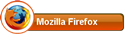
Mesaje : 158
Data de inscriere : 07/07/2010
Varsta : 31
Localizare : Rm.Valcea
 Subiecte similare
Subiecte similare» [Tutorial]Cum instalam BunnyHop in CS
» Comenzi Admin AMX Mod X pe server CS 1.6
» [TUTORIAL]Comenzi placute
» Comenzi Admin AMX Mod X pe server CS 1.6
» [TUTORIAL]Comenzi placute
Pagina 1 din 1
Permisiunile acestui forum:
Nu puteti raspunde la subiectele acestui forum|
|
|

 Acasa
Acasa

